我們在操作電腦的過程中由於各種原因經常會遇到電腦桌面不顯示的情況,這裡我就以Windows操作系統下桌面不顯示的問題說一下解決的辦法,這裡分兩種情況,下面一一為大家進行介紹,如果這篇經驗能夠幫到您,請您幫忙贊一下或者分享一下,謝謝
1、先說第一種情況,桌面圖標不顯示,但是顯示任務欄和開始菜單欄,見下圖這種情況

2、這種情況的解決方法比較簡單,在桌面單擊右鍵依次選查看-顯示桌面圖標,這樣就解決了上面的情況,解決之後見第二張圖
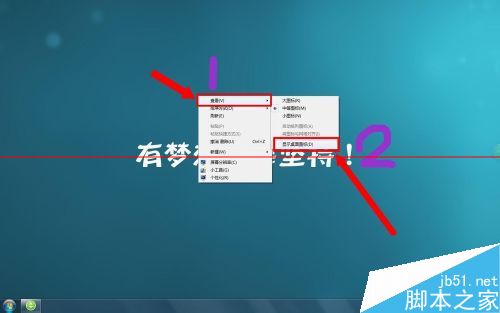
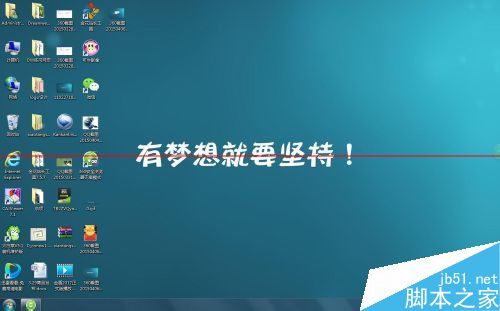
3、上面是第一種情況,下面我們來說一下第二種情況。第二種情況是桌面圖標和任務欄及開始菜單欄都不顯示,如下圖顯示這樣

4、遇到上面這情況怎麼解決呢,其實也很簡單,大家跟著我一步步操作,首先同時按下Ctrl+Alt+Del三個按鍵調出任務管理器,調出之後如下圖,點擊左上角的文件選項
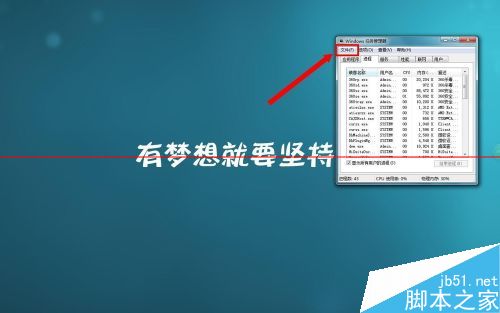
5、點擊文件選項之後會出現一個選項框,選擇新建任務,然後會出現下圖情況,在輸入框裡輸入explorer.exe然後確認,這樣桌面就恢復正常了
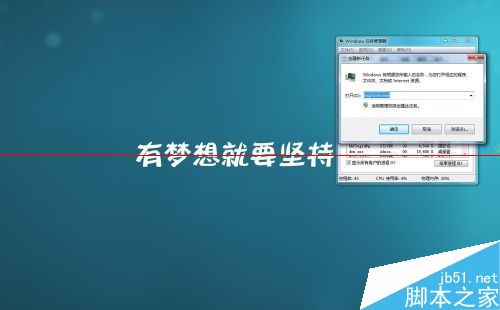
6、當然了,第五步中可以通過浏覽路徑C:/windows/explorer.exe找到文件之後點擊確定,可以達到同樣的顯示桌面效果,如下圖所示

注意事項:上面兩種情況一定要分清是哪一種,不要搞錯了,不然解決不了你的問題